谷歌浏览器搜索引擎自定义与快捷搜索语法大全
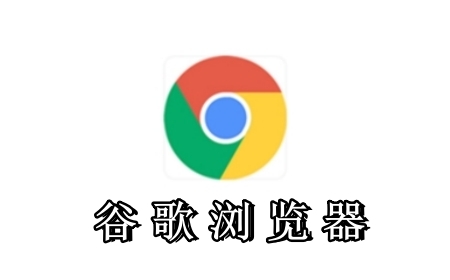
在当今信息爆炸的时代,高效地利用搜索引擎获取所需信息至关重要。谷歌浏览器作为全球最受欢迎的浏览器之一,其自带的搜索引擎功能强大且灵活,掌握一些自定义和快捷搜索语法,能大大提升我们的搜索效率。本文将详细介绍谷歌浏览器搜索引擎的自定义设置以及常用快捷搜索语法,助你成为搜索高手。
一、搜索引擎自定义
(一)更改默认搜索引擎
1. 打开设置页面
- 点击谷歌浏览器右上角的三个点图标,选择“设置”选项。
2. 进入搜索引擎设置
- 在设置页面中,找到并点击左侧菜单栏中的“搜索引擎”选项。
3. 选择或添加搜索引擎
- 在“搜索引擎”页面,可以看到已添加的搜索引擎列表,点击“管理搜索引擎”按钮。在这里,你可以选择系统默认提供的搜索引擎,如百度、必应等,也可以点击“添加”按钮,手动输入要添加的搜索引擎名称、关键词和对应的 URL 等信息,然后点击“添加”完成添加。添加完成后,通过拖动搜索引擎右侧的箭头,可以调整它们在搜索下拉菜单中的顺序。
4. 设置默认搜索引擎
- 在“管理搜索引擎”页面,选中你想要设置为默认的搜索引擎,点击该搜索引擎右侧的三个点图标,选择“设为默认搜索引擎”即可。
(二)自定义搜索引擎参数
1. 访问高级设置
- 同样在“设置 - 搜索引擎”页面,点击底部的“高级”按钮,进入高级设置页面。
2. 修改参数
- 在这里,你可以根据个人需求对搜索引擎的各项参数进行修改,例如搜索结果显示的数量、语言偏好、安全过滤级别等。修改完成后,点击“保存”按钮,使设置生效。
二、快捷搜索语法
(一)精确搜索
1. 使用双引号
- 当我们需要搜索一个精确的词组或短语时,可以将内容用双引号括起来。例如,搜索“人工智能的发展”,这样搜索引擎会精准匹配这个词组,而不是将“人工智能”和“发展”分别作为独立的关键词进行搜索,从而得到更精确的结果。
2. 搜索特定网页内容
- 如果你想在特定网站上搜索某个关键词,可以使用“site:域名 关键词”的语法。比如,要在知乎网站上搜索关于“摄影技巧”的内容,就在搜索框中输入“site:zhihu.com 摄影技巧”。这可以帮助你快速定位到目标网站上的相关页面。
(二)排除特定关键词
1. 使用减号
- 当我们希望搜索结果中不包含某个特定关键词时,可以使用减号。例如,你想搜索关于“水果”的信息,但不希望出现“榴莲”相关内容,就可以输入“水果 -榴莲”。这样,搜索引擎会排除包含“榴莲”的搜索结果,为你呈现更符合需求的页面。
2. 组合使用多个排除条件
- 可以同时排除多个关键词,只需在每个要排除的关键词前加上减号,并用空格隔开。比如,“旅游 -购物 -拥挤”,表示搜索旅游相关信息,但不包含购物和拥挤的内容。
(三)文件类型搜索
1. 指定文件格式
- 如果你只想搜索特定类型的文件,可以使用“filetype:文件格式 关键词”的语法。例如,要查找关于“市场营销方案”的 PDF 文件,就输入“filetype:pdf 市场营销方案”。常见的文件格式有 PDF、DOC、XLS、PPT 等,通过这种方式可以快速找到你需要的文件资源。
(四)限定时间范围搜索
1. 使用时间工具
- 在搜索结果页面上方的工具栏中,有一个“工具”选项,点击后选择“任意时间”,可以进一步选择特定的时间范围,如“过去一小时”“过去 24 小时”“过去一周”“过去一个月”等。这样能够筛选出在指定时间内发布的相关搜索结果,确保信息的时效性。
2. 结合时间语法
- 在一些高级搜索场景中,也可以使用时间相关的语法来限定搜索范围。不过,这种语法相对复杂,一般用户较少使用,在此仅作简单介绍,如“after:日期 关键词”表示搜索指定日期之后的相关内容,“before:日期 关键词”则表示搜索指定日期之前的内容。
通过以上对谷歌浏览器搜索引擎自定义和快捷搜索语法的介绍,相信大家在日常的信息检索过程中能够更加得心应手。无论是精准查找特定信息,还是排除无关内容,亦或是寻找特定类型的文件,都能轻松应对。希望大家充分利用这些技巧,在信息的海洋中快速找到自己所需的宝藏。
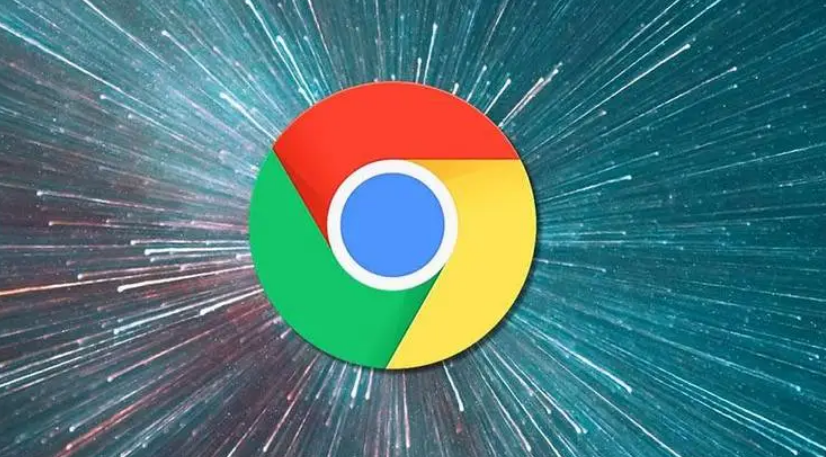
如何在Chrome浏览器中管理浏览器扩展程序
分享在chrome浏览器中管理扩展程序的技巧,优化使用体验。

如何通过Chrome浏览器解决页面内容加载慢的问题
当网页内容加载缓慢时,用户可以通过Chrome浏览器的性能工具进行诊断,并优化页面的资源加载顺序。通过清理缓存和禁用不必要的扩展,用户可以显著提升页面加载速度,确保更流畅的浏览体验。
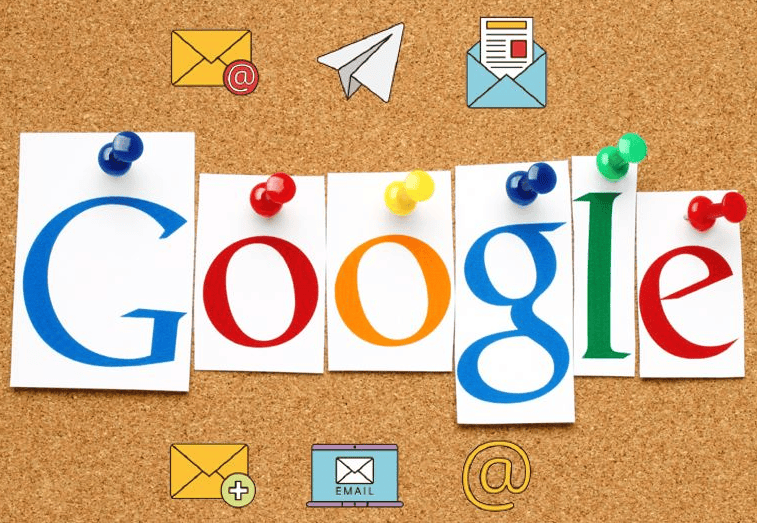
谷歌浏览器企业级零日漏洞应急响应流程
Chrome浏览器通过WebGL 3 0性能调优提高图形渲染效率,优化游戏和3D应用的浏览器体验,提升用户的视觉效果和流畅度。
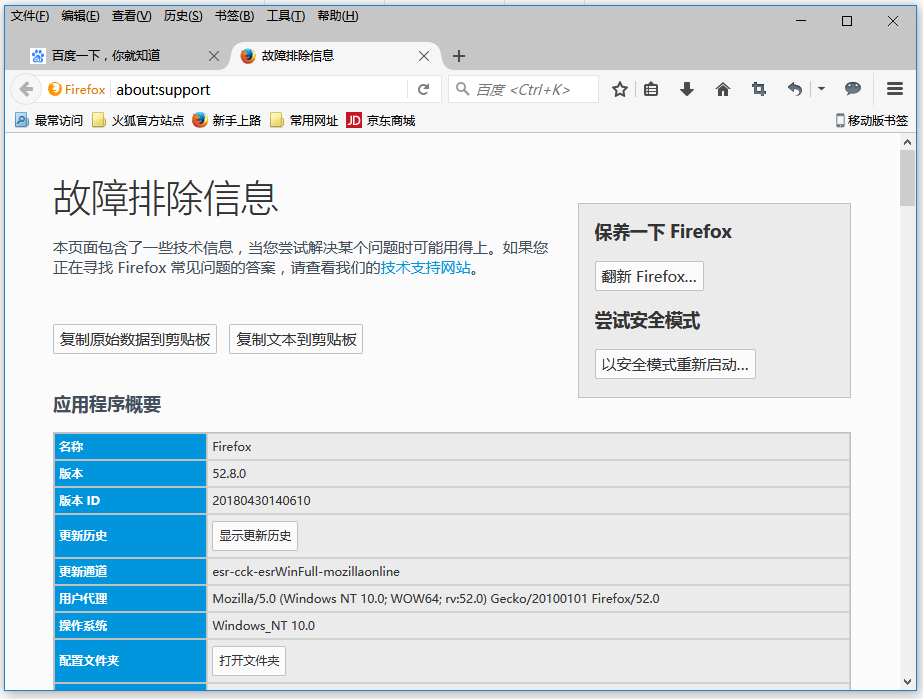
如何修复火狐浏览器常见故障
如何修复火狐浏览器常见故障?你有没有在使用火狐浏览器的时候遇到各种问题呢,你知道火狐浏览器常见故障要怎么修复吗?来了解火狐浏览器常见故障修复方法,大家可以学习一下。

360安全浏览器青少年模式在哪里
在这个信息技术飞速发展的时代,互联网确实给了我们许多好处;但是对于思维意识及判断能力的青少年来说,滥用互联网可能会造成不好的后果。
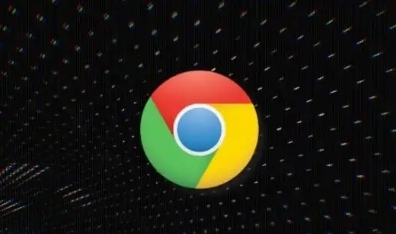
google Chrome的JavaScript事件监听优化方法
分享在google Chrome浏览器中针对JavaScript事件监听进行优化的方法,提高网页响应速度。

如何在Windows 11上安装谷歌浏览器?
本文解释了如何在上安装谷歌浏览器Windows 11,包括如何让Chrome成为你的默认网络浏览器。

谷歌浏览器下载失败怎么办
你有没有在安装谷歌浏览器的时候遇到各种问题呢,你知道谷歌浏览器下载失败是怎么回事呢?来了解谷歌浏览器下载失败的解决方法,大家可以学习一下。

在哪里可以下载不同的 Google Chrome 版本?
您知道仅谷歌就定期发布四种不同版本的谷歌 Chrome 浏览器吗?这还不包括构成浏览器核心的 Chromium 版本。本指南描述了这些版本之间的差异。它还链接到可以下载每个构建的官方下载页面。

轻量化版谷歌浏览器怎么下载?<下载与安装方法>
谷歌Chrome是谷歌开发的网页浏览器,具有出色的稳定性和安全性。那么如何下载和安装轻量化版谷歌Chrome呢?其实方法有很多

如何在 Windows 上停止自动 Google Chrome 更新?
谷歌浏览器不想让你这样做,但 Windows 用户只需几个简单的步骤就可以禁用自动更新。

如何在chrome 中从网页中过滤和下载多个文件?
在成为忠实的 Firefox用户多年后,我终于和我的许多 PCPC 同事一样切换到了河的同一边,并跳到了谷歌浏览器。尽管按照您的大多数标准来晚了,但我很快就赶上了。

Chrome 远程桌面:如何接管某人的计算机
Chrome 远程桌面可让您控制计算机。它通过 Chrome 浏览器运行,适用于所有操作系统,并让您完全控制。在这篇文章中,我们将看看你可以用它做什么,你为什么想要,以及如何设置它。

谷歌浏览器如何将网页双面打印
谷歌浏览器如何将网页双面打印?本篇文章就给大家带来谷歌浏览器设置网页双面打印教程详解,需要的朋友赶紧来学习一下吧。

谷歌浏览器怎么导入火狐浏览器数据
谷歌浏览器怎么导入火狐浏览器数据?有兴趣的小伙伴快和小编一起看看谷歌浏览器导入火狐浏览器数据方法一览吧。

Win10升级后 chrome内核浏览器变得很卡怎么办?
win10版本还存在着许多bug,可能会拖慢谷歌浏览器的运行,该怎么解决这种现象呢,和小编一起
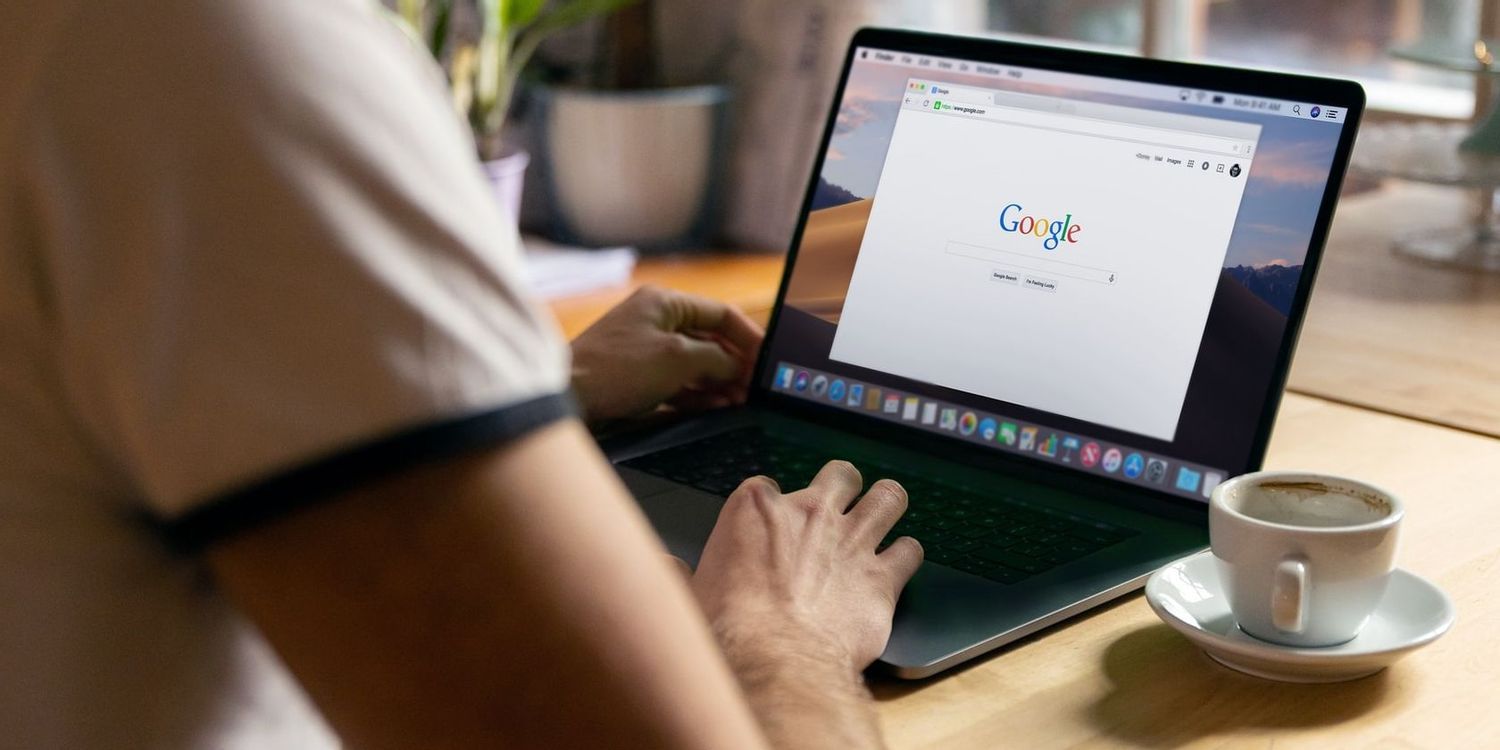
如何在 Google Chrome 上删除 Bing 搜索?
您在 Google Chrome 上的 URL 栏中键入搜索时,您期望的是 Google 搜索。但您可能会看到 Bing、Yahoo 或其他随机搜索引擎。您可能不小心设置了其他内容,或者某些防病毒程序会自动更改它

如何自定义 Google 搜索结果并添加额外功能?
谷歌以其简洁的方式显示搜索结果而闻名。它曾多次尝试引入额外的功能(讨论按钮和即时预览,有人知道吗?),但它们最终总是被搁置一旁。但这并不意味着您不能同时更改 Google 搜索结果的外观和功能。您只需要前往 Chrome 网上应用店并下载一些扩展程序。





